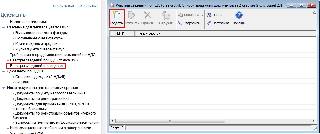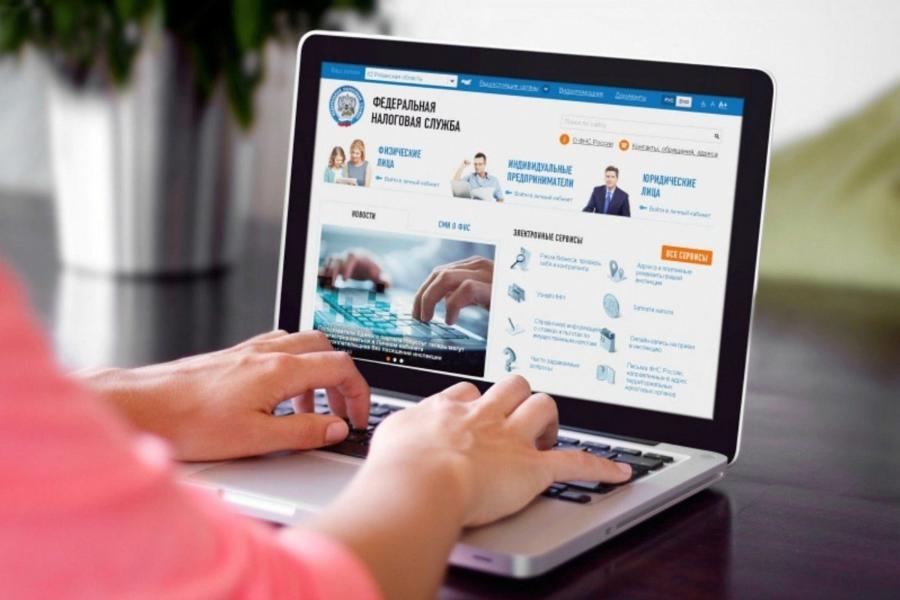Налогоплательщик ЮЛ версии 4.73.5 от 10 ноября 2021 года
Больше материалов по теме «Ведение бизнеса» вы можете получить в системе КонсультантПлюс .
Налогоплательщик Юридических Лиц — программа, помогающая предпринимателям, бизнесменам, а также физическим лицам в формировании отчётности в налоговые органы. Программа поставляется бесплатно и может быть использована любым физическим или юридическим лицом.
Вне зависимости от версии Налогоплательщика ЮЛ, его установка на жёсткий диск компьютера происходит в несколько этапов, которые мы полностью опишем на версии, актуальной на данный момент.
Для того, чтобы воспользоваться программой, первым делом, её нужно скачать (актуальность — ноябрь 2021 года):
ЭТАП 1
Запустите программу, дважды кликнув на скаченный установочный файл.
Скорее всего, Windows спросит вас, согласны ли вы открыть исполнительный файл, нажмите да или ок.
Далее перед вами откроется окно с лицензионным соглашением:
Внимательно с ним ознакомьтесь, поставьте точку в пункте меню
“Я принимаю условия лицензионного соглашения” и кнопку “Далее” ниже.
Соответственно, если вы условия лицензии программы не принимаете, установка не продолжится.
При покупке программного обеспечения (ПО) пользователь получает лицензию — неисключительное право использовать ПО. Исключительное право будет только на то ПО, которое создано самим пользователем или по его заказу либо приобретено по специальному договору. Как учесть неисключительные права на лицензионное ПО?
Посмотреть ответ
ЭТАП 2
Вид установки. Здесь вам предлагают выбрать установить полную версию, либо клиентскую часть программы. Если вы впервые устанавливайте Налогоплательщик ЮЛ, лучше выберите “полную установку” и нажмите “далее”.
ЭТАП 3
Папка назначения
На данном этапе установки предложено выбрать место, где будет лежать программа. Мы не рекомендуем хранить важные рабочие файлы на том же диске, на котором стоит система. В большинстве случаев, Windows находится на диске C, значит для установки программы лучше выбрать другой диск, разумеется, при его наличии.
Это делается для того, чтобы в случае утраты Windows своей функциональности (а такое бывает), рабочие файлы программы не были повреждены и остались в безопасности на другом диске.
Если же другого, кроме C, логического диска у вас на компьютере нет, придётся выбрать папку там, либо оставить путь по умолчанию: C:Налогоплательщик ЮЛ
Нажимаем далее.
ЭТАП 4
Здесь всё просто: нажимаем “Установить” и программа производит манипуляции без вашего участия, устанавливая файлы в выбранную на предыдущем этапе папку.
ЭТАП 5
После того, как файлы успешно будут установлены в каталог, должно появиться окно, как на картинке выше. Это значит, что установка прошла благополучна и программа готова к запуску.
Вы можете поставить галочку в квадрате с описанием “Запустить программу”, если хотите сразу воспользоваться ей после установки.
Нажимаем “готово”. Установка программы Налогоплательщик ЮЛ завершена.
Если вы свернёте все активные окна, то на рабочем столе увидите ярлык программы:
Теперь, чтобы воспользоваться программой, нужно кликнуть по нему дважды и программа откроется.
Настройка Налогоплательщик ЮЛ после запуска
Как только программа запустится впервые на вашем устройстве, она предложит себя настроить. Всплывёт окно, которое называется “Добавление налогоплательщика”:
Здесь вам нужно выполнить выбор из представленных полей, согласно тому, какие отчёты вы собираетесь формировать: предпринимателю, юридическому лицу или физическому. Также доступен выбор Иностранной организации и Обособленному подразделению.
Дальнейшие шаги мы изложим для Индивидуального предпринимателя, поскольку среди наших посетителей большинство являются именно ИП.
Итак, выбрав “Индивидуального предпринимателя” и нажав “ОК”, нам предлагается настройка данных ИП для использования их в дальнейших отчётах и документах.
Заполните поля в произвольной последовательности. Образец их заполнения показан на скрине.
Обратить внимание хочется на поле “Категория налогоплательщика”. Нажав на квадрат, обрамлённый пунктиром, можно выбрать свой статус.
Мы выбираем строку 05: Индивидуального предпринимателя, не производящего выплаты физическим лицам.
Обратите внимание! Каждый квадрат, обрамлённый пунктирной линией является функциональной кнопкой. Вы можете на него нажать, откроется дополнительное окно, которое предназначено для выбора вводимой в соответствующее поле информации.Он есть практически для каждого поля, кроме “когда и кем выдан паспорт”, “адрес пребывания” и “место рождения”.
После того, как вы заполнили все необходимые поля, нажмите “Применить” и “ОК”.
Помните: вы в любой момент времени можете отредактировать введённую информацию, просто кликнув на зарегистрированное в программе лицо, наименование которого находится в правом верхнем углу под меню:
На этом установка и первоначальная настройка Налогоплательщика завершена. Обязательно сохраните страницу, чтобы легко найти её, когда будет необходимость.
Установка последней версии Налогоплательщик ЮЛ
Для начала прочитайте важную информацию — она относится к последней версии Налогоплательщик ЮЛ и раскрывает главные принципы установки, особенно в тех случаях, когда программа уже есть на ПК и пользователь просто загружает ее последнюю версию, устанавливая поверх предыдущей.
- Последняя на текущий момент сборка 4.71 доступна к установке как на чистый ПК, так и поверх любой предыдущей версии без потерь персональных данных. При этом главное, чтобы старая версия была установлена правильно. Все предыдущие версии вплоть до уже установленной, предварительно инсталлировать не нужно, как это было реализовано ранее.
- Советуем деактивировать антивирусную защиту перед установкой и во время первого входа, чтобы важные файлы не были случайно помещены в карантин. О том, как это сделать, рассказал другой наш автор в статье по ссылке ниже.
Шаг 2: Скачивание и установка последней версии Налогоплательщик ЮЛ
После того, как вы ознакомились с важной информацией и точно знаете все нюансы инсталляции последней версии Налогоплательщик ЮЛ поверх предыдущих или на чистый компьютер, можно приступать к выполнению основной задачи. Ее реализация выглядит следующим образом:
- Перейдите по ссылке выше и нажмите кнопку «Загрузить», находящуюся справа от надписи «Инсталляционный файл».
Шаг 3: Первый запуск
Первый запуск Налогоплательщик ЮЛ — не менее важный шаг, который лучше выполнить сразу же, если на данном компьютере использовались предыдущие версии софта. Это необходимо для того, чтобы прошла переиндексация и «подтянулись» старые настройки — процесс не займет много времени, но потребует небольшой настройки.
- Еще при запуске Налогоплательщик ЮЛ вы увидите вверху надпись, показывающую его текущую версию. Это позволит убедиться в том, что установка прошла корректно.
Шаг 4: Запуск оснастки Формирование транспортного контейнера с данными учета об участниках азартных игр
Отдельно рассмотрим используемую некоторыми пользователями оснастку Формирование транспортного контейнера с данными учета об участниках азартных игр. Она работает отдельно и может запускаться без старта основного модуля программного обеспечения. Для этого вы можете открыть меню «Пуск» и в списке программ найти соответствующий исполняемый файл.
Если в перечне он отсутствует, начните набирать название модуля, чтобы появилась строка поиска. Сразу же отобразится и подходящий результат. Нажмите по приложению для его запуска и начните формирование ТК, отталкиваясь от собственных потребностей.
Шаг 5: Просмотр руководства пользователя
Руководство пользователя — документ от разработчиков, где хранится основная информация о том, как правильно работать в Налогоплательщик ЮЛ и какие функции для чего предназначены. Если у вас возникают вопросы по определенным моментам взаимодействия, рекомендуем прочесть этот документ, чтобы найти нужные ответы. Его не нужно искать в интернете, а можно запустить прямо на ПК, что осуществляется так:
- Найдите через поиск в «Пуск» приложение Налогоплательщик ЮЛ.
Тихая установка
Тихая установка подразумевает отсутствие графических меню и каких-либо уведомлений о том, что идет инсталляция. Этот вариант актуален при удаленном подключении к компьютерам компании, когда все нужно сделать прямо во время рабочего дня, не прерывая основной процесс. Для этого понадобится только «Командная строка» и штатные команды.
- Откройте консоль любым удобным для вас способом, например, отыскав ее через «Пуск».
Решение возможных ошибок при установке
В завершение кратко рассмотрим возможные ошибки, которые появляются у пользователей при попытке установить последнюю версию Налогоплательщик ЮЛ на свой компьютер. Их существует не так много, но лучше сразу знать, что делать, если вдруг процесс завершится неудачно.
- Если после установки понадобилась перезагрузка операционной системы, но в новом сеансе программа не запускается, откройте инсталлятор еще раз и выполните все те же самые действия, после чего повторите открытие. На этот раз запуск должен пройти без эксцессов, после чего сразу же начнется переиндексация.
- Появившееся уведомление «Невозможно открыть этот установочный пакет» можно пропустить, поскольку это связано с отсутствием пакета «Печать НД с PDF417(3.2.4)» и никак не влияет на работоспособность софта. Однако если вы все-таки хотите решить эту проблему, убедитесь в том, что антивирус отключен и сам исполняемый файл установщика не поврежден. Лучше удалите его и скачайте заново с официального сайта, после чего запустите инсталляцию.
- Последняя проблема — появление иероглифов вместо букв. Рассмотрим решение на примере Windows 10 и 7. Обладателям более старой версии операционной системы поможет переключение всех вкладок в программе на русский язык или установка языкового пакета. В последней версии ОС понадобится переключиться на английский язык в региональных настройках, а после перезагрузки — снова на русский. Сделайте это несколько раз, пока проблема не будет решена.
Мы рады, что смогли помочь Вам в решении проблемы.
Помимо этой статьи, на сайте еще 12501 инструкций.
Добавьте сайт Lumpics.ru в закладки (CTRL+D) и мы точно еще пригодимся вам.
Отблагодарите автора, поделитесь статьей в социальных сетях.
Опишите, что у вас не получилось. Наши специалисты постараются ответить максимально быстро.
Программа Налогоплательщик ЮЛ
Назначение: программа для подготовки налоговой и бухгалтерской отчетности юридических лиц и индивидуальных предпринимателей.
Функции: заполнение в автоматическом режиме, формирование печатных форм, выгрузка в файлы xml следующих отчетов и документов:
- Сведения о среднесписочной численности,
- Декларация по налогу на прибыль организаций,
- Декларация по налогу на имущество,
- Декларация по УСН,
- Декларация по ЕНВД,
- Сведения о доходах физических лиц (справки 2-НДФЛ, реестр справок),
- Заявление о переходе на УСН
- Сообщение об открытии (закрытии) расчетного счета
- и другие.
Скачать программу Налогоплательщик ЮЛ можно здесь.
! Важно: перед формированием отчетности с помощью программы Налогоплательщик ЮЛ убедитесь, что у вас установлена последняя версия программы или обновите установленную ранее версию до последней.
Видео-уроки по работе с программой Налогоплательщик ЮЛ:
Поделиться в социальных сетях
Я ИП, установила программу «Налогоплательщик» версия 4,70,1 и не могу составить декларацию по УСН, итоги не считает, дату не дает поставить, пишет все какие-то ошибки, даже исправила все вручную, не распечатать. Что прикажите делать с вашей программой?
ПРОТОКОЛ ПРОВЕРКИ ДОКУМЕНТА (версия программы 4.72.2)
Налогоплательщик: 3906048712/391701001 Садовое Товарищество Собственников Недвижимости «Василек»
Документ: 1151111 Расчет по страховым взносам
Номер корректировки: 0
Отчетный период: 2 квартал (полугодие) 2021г.
Ошибки документа
Внимание!
*Наличие ошибок влечет к отказу в приеме налоговым органом
*Контроль сумм (выплат/базы/страховых взносов) в целом по плательщику (подразделы 1.1,1.3) на соответствие сумме по всем застрахованным лицам (разделы 3) в разрезе кодов тарифов (по всем тарифам):
— выполняется только для основного Расчета с номером корректировки = 0
— не выполняется относительно сумм с начала расчетного периода (по графе 1). Наличие ошибок может привести к отказу в приеме налоговым органом
*Контроль базы по СВ на ОПС в виде превышения предельной величины в разрезе каждого ЗЛ выполняется только за квартал (п.6 ст.421 НК РФ в 2017-876 000 руб., в 2018-1 021 000 руб., в 2019-1 150 000 руб, в 2020-1 292 000 руб, в 2021-1 465 000)
*Контроль суммы СВ на ОПС с базы в пределах предельной величины в виде превышения максимально допустимой суммы в разрезе каждого ЗЛ выполняется только за квартал
№ Ошибка
1 в основном Расчете исчислено страховых взносов за 3-ий месяц отчетного периода по гр.4 стр.061 подраздела 1.1 по кодам тарифов по стр.001 = ’01’ не равна сумме гр.170 всех подразделов 3.2.1 так же за 3-ий месяц с кодом категории ЗЛ по стр.130 = «НР»,»ВЖНР»,»ВПНР» (5628.48 не равно 3035.04)
2 за 1 месяц код категории ЗЛ ‘МС’ может быть только при наличии кода ‘НР’ (СНИЛС: 023-916-587 57, ФИО: Лобанов Андрей Сергеевич)
3 за 2 месяц код категории ЗЛ ‘МС’ может быть только при наличии кода ‘НР’ (СНИЛС: 023-916-587 57, ФИО: Лобанов Андрей Сергеевич)
4 за 3 месяц код категории ЗЛ ‘МС’ может быть только при наличии кода ‘НР’ (СНИЛС: 023-916-587 57, ФИО: Лобанов Андрей Сергеевич)
5 за 1 месяц код категории ЗЛ ‘МС’ может быть только при наличии кода ‘НР’ (СНИЛС: 023-471-567 33, ФИО: Шилова Елена Михайловна)
6 за 2 месяц код категории ЗЛ ‘МС’ может быть только при наличии кода ‘НР’ (СНИЛС: 023-471-567 33, ФИО: Шилова Елена Михайловна)
7 за 3 месяц код категории ЗЛ ‘МС’ может быть только при наличии кода ‘НР’ (СНИЛС: 023-471-567 33, ФИО: Шилова Елена Михайловна)
8 Раздел 3 с одной комбинацией ФИО+СНИЛС должен быть в одном количестве (СНИЛС: 023-471-567 33, ФИО: ШИЛОВА ЕЛЕНА МИХАЙЛОВНА)
9 Раздел 3 с одной комбинацией ФИО+СНИЛС должен быть в одном количестве (СНИЛС: 023-916-587 57, ФИО: ЛОБАНОВ АНДРЕЙ СЕРГЕЕВИЧ)
10 в Разделе 3 сумма страховых взносов по гр.170 не равна произведению базы по гр.150 и тарифу по коду категории ЗЛ по гр.130 с учетом допустимой погрешности в 1 коп. в одном из месяцев (СНИЛС: 023-916-587 57, ФИО: Лобанов Андрей Сергеевич, месяц: 3, 220.80 не равно 2814.24)
Необходимо выполнить контроль документа, для этого нажмите на кнопку «К» на панели инструментов (или клавишу F6). После исправления всех ошибок повторите печать.
Дата и время проверки: 27.07.2021 17:09:41
Нет возможности распечатать отчет, уже по всякому пробовола вносить данные с кодм НР и МС
Как избежать «головной боли» при работе с программой «Налогоплательщик ЮЛ»?
С широко известной в широких рядах российских налогоплательщиков программой «Налогоплательщик ЮЛ» приходится работать многим: бухгалтерам, программистам, системным администраторам…
Поскольку эта программа зачастую ведет себя очень капризно и своевольно, автор статьи решил поделиться своим опытом мирного сосуществования с ней.
Для чего предназначена программа
«Налогоплательщик ЮЛ» предназначен «для автоматизации процесса ввода налоговой и бухгалтерской отчетности, печати документов на бумажных носителях, формирования введенной информации бухгалтерской и налоговой отчетности на магнитных носителях налогоплательщиком и передачи отчетности в налоговые органы в электронном виде на магнитных носителях».
Программа разработана Филиалом ФГУП ГНИВЦ ФНС России в Чувашской Республике.
Чем различаются версии программы
Версию программы можно определить по номеру: версии с номерами, разделенными одной точкой (например, 4.10 или 4.11), являются кумулятивными, включают все модули программы с обновлениями на текущий момент и не требуют для установки наличия установленной предыдущей версии. Они устанавливаются на любую из предыдущих версий без потери введенных ранее данных.
Версии с номерами, разделенными двумя точками (например, 4.10.1), являются дополнениями и должны устанавливаться на соответствующий релиз программы, например, обновления 4.10.1 и 4.10.2 можно устанавливать только на программу версии 4.10.
На текущий момент «злободневна» версия 4.11 от
Где взять программу
Программой охотно — совершенно бесплатно! — поделится с вами местный филиал ИФНС. Свежую версию программы раньше можно было скачать с ftp-серверов разработчиков. Но т.к. желающих скачать ее очень много, а вычислительных мощностей серверов ГНИВЦ не хватает (как жалуются сами разработчики: «…просто столько желающих скачать, что у нас всё умирает — ни мы другие программы выложить не можем, ни вы скачать не сможете…»), -то теперь разработчики «заливают» программу — государеву программу государственной важности! — на «халявные файлообменные серваки» (например, http://slil.ru/ и http://www.rapidshare.ru/) и рекомендуют скачивать оттуда…
Скачать версию 4.11 можно по адресам: http://depositfiles.com/files/4109817 или http://ifolder.ru/5728056.
Установка программы
Если дистрибутив программы состоит из одного файла — самораспаковывающегося архива, — щелкните его, нажмите кнопку Извлечь, начнется процесс распаковки, после которого запустится процесс установки. Если возникают какие-то проблемы с распаковкой, можно распаковать архив вручную и запустить файл setup.exe.
Если дистрибутив программы разбит на несколько архивов, создайте папку на жестком диске, скопируйте все архивы в нее, запустите файл idw***.exe и нажмите кнопку Извлечь, начнется процесс распаковки, после которого запустится процесс установки.
При установке программы примите настройки по умолчанию, нажмите Далее → Далее → Установить. В случае успешной установки появится окно с соответствующим сообщением, а на Рабочем Столе появится ярлык Налогоплательщик ЮЛ.
Проблемы при установке
При установке программы зачастую возникают проблемы, особенно часто бывают зависания ПК при распаковке архивов с формами отчетности.
Если программа капризно ведет себя при установке, запустите заново процесс инсталляции, предварительно отключив все «лишние» службы и программы (включая брандмауэр и антивирус).
Работа с программой
Если программа установилась корректно (без зависаний) и все формы отчетности приняты, то работа с ней несложна.
Если что-то в программе не получается с отчетностью, — проверьте в выпадающем списке (вверху справа) корректность выбора отчетного периода.
Прием отчетных форм
Прием отчетных форм производится автоматически при установке или обновлении программы. Для приема недостающих форм отчетности откройте меню Сервис → Прием отчетных форм → в диалоговом окне Прием отчетных форм по умолчанию выбран тип приема отчетных форм из локальной папки (можно выбрать из Интернета), нажмите кнопку Продолжить. В следующем диалоговом окне нужно указать, где расположен архивный файл с описанием отчетных форм (по умолчанию в папке Program FilesНалогоплательщик ЮЛINPUTDOC). Нажмите кнопку Продолжить.
Прием КЛАДР
Для приема классификатора адресов (КЛАДР) выберите меню Сервис → Прием справочников → Прием классификатора адресов. В диалоговом окне Прием классификатора адресов (КЛАДР) при помощи кнопки «…» укажите расположение архивного файла с классификатором адресов, нажмите кнопку Продолжить.
Налогоплательщик ЮЛ, последняя версия
Рассматриваемая программа является разработкой Федерального государственного унитарного предприятия «Главный научно-исследовательский центр Федеральной налоговой службы». При ее написании учитывались все требования современного налогового законодательства, а также правила заполнения бланков. Какими функциями наделен этот дистрибутив, рассмотрим далее.
Программа Налогоплательщик ЮЛ 2020
Сервис призван автоматизировать процесс формирования налоговой отчетности и других документов. Ее могут использовать физические и юридические лица. Дистрибутив наделен множеством полезных функций, связанных с подготовкой:
- бухгалтерской и налоговой отчетности;
- отчетов по НДФЛ (2-НДФЛ, 3-НДФЛ, 4-НДФЛ, 6-НДФЛ);
- расчетов по страховым взносам;
- документов для регистрации ККТ;
- сведений по декларации по НДС;
- документов для работы по УСН, ЕСХН, патентной системе налогообложения;
- заявлений по учету налогоплательщиков;
- специальной декларации.
Это далеко не полный список операций, которые может производить программа. Помимо основных функций существует ряд дополнительных возможностей, которые могут значительно упростить работу предпринимателя. Например, она оснащена налоговым календарем, который отображается на основной странице.
Над налоговым календарем располагается ряд кнопок, при нажатии на которые можно:
- перейти в личный кабинет налоговой службы;
- проверить себя и контрагента;
- найти обновления;
- воспользоваться форумом;
- получить справочную информацию на сайте ФИАС;
- узнать ОКТМО.
Одной из полезных функций дистрибутива является «Мастер документов». С его помощью можно подготовить различные документы. В частности, книгу покупок и продаж, уведомление о постановке на учет плательщика налогов, счет-фактуру и многое другое.
Как скачать последнюю версию Налогоплательщик ЮЛ
Новую версию Налогоплательщик ЮЛ скачать бесплатно можно на официальном сайте ФНС или на нашем портале по ссылке ниже. Для этого достаточно зайти на соответствующую страницу и нажать кнопку «Загрузить». Помимо инсталляционного файла пользователь может скачать аннотацию и инструкцию по установке.
Программа Налогоплательщик ЮЛ (последняя версия) — скачать бесплатно.
Как установить
Установка программы Налогоплательщик ЮЛ не сопряжена с какими-либо трудностями. После загрузки инсталляционного файла его нужно запустить и выбрать тип установки: полная или клиентская. Полная подразумевает установку всех компонентов на устройство. Клиентская предназначена для устройств, работающих по сети.
Затем нужно выбрать, в какую папку будет производиться установка. Согласно рекомендациям разработчиков, нельзя устанавливать дистрибутив в ту папку, где находится инсталляционный файл. Довольно часто при инсталляции Налогоплательщик ЮЛ (последняя версия 2020) случаются различные проблемы. В частности может произойти конфликт с антивирусом. Поэтому рекомендуется отключить антивирусы на время установки и перед первым запуском.
После выбора типа необходимо нажать кнопку «Далее», а в следующем окне — «Установить».
Результатом успешной установки станет появление на рабочем столе соответствующего ярлыка.
Как настроить
Сразу после установки можно осуществить запуск программы. При первом запуске будут произведены автоматические настройки, в которых участие пользователя не нужно.
Как работать в новой версии Налогоплательщик ЮЛ 2020
Работа в программе начинается с создания профиля налогоплательщика. Эта процедура заключается в введении всех необходимых для работы данных о юридическом или физическом лице. Чтобы это сделать, необходимо в верхней части окна нажать на кнопку «Добавить налогоплательщика». Кроме того, при первом запуске меню для его добавления появляется автоматически. В первую очередь необходимо выбрать тип плательщика. Например, юридическое лицо, индивидуальный предприниматель, физическое лицо и так далее.
После этого появится окно с несколькими вкладками. В каждой вкладке имеются ячейки, в которые необходимо ввести соответствующие данные. В частности, первая вкладка посвящена общим сведениям, вторая — сведениям для преставления в ИФНС.
Программа позволяет работать с несколькими профилями и автоматически сохраняет все введенные данные. Когда профиль плательщика создан, можно приступать к непосредственной подготовке необходимой отчетности или документов. Для этого в меню, расположенном в левой части окна, нужно выбрать интересующий документ. Затем откроется следующее окно, в котором необходимо нажать кнопку «Создать».
На рисунке показан пример создания реестра сведений по НДС.
Обновление Налогоплательщик ЮЛ
Важным моментом при использовании этого дистрибутива является его своевременное обновление. Ведь если начать работу в устаревшей версии, существует риск подготовки документов по не актуальным требованиям ФНС. Следовательно, рекомендуется периодически проверять наличие обновлений. Обновить Налогоплательщик ЮЛ до последней версии бесплатно можно двумя способами.
Первый способ — зайти на сайт ФНС и сверить название последней версии программы и обновлений с теми, что установлены на компьютер.
Второй способ — в верхней части окна найти кнопку «Поиск обновлений в Интернет». Если в сети будут найдены обновления, пользователь увидит сообщение следующего вида.
После нажатия кнопки «Да», будет осуществлен автоматический переход на форум программы, где будут находиться ссылки для скачивания актуальной версии. При установке новых версий предыдущие, имеющиеся на компьютере, должны автоматически удаляться. Однако если это не произошло, рекомендуется произвести ручную очистку. В противном случае возможны сбои в работе дистрибутива.
Итак, вывод можно сделать следующий: с программой работать можно, если у вас есть время и желание ее осваивать. Если же нет — существуют популярные платные ресурсы и сервисы, которые за умеренную плату избавят вас от необходимости самостоятельно разбираться с установкой и настройкой программы.